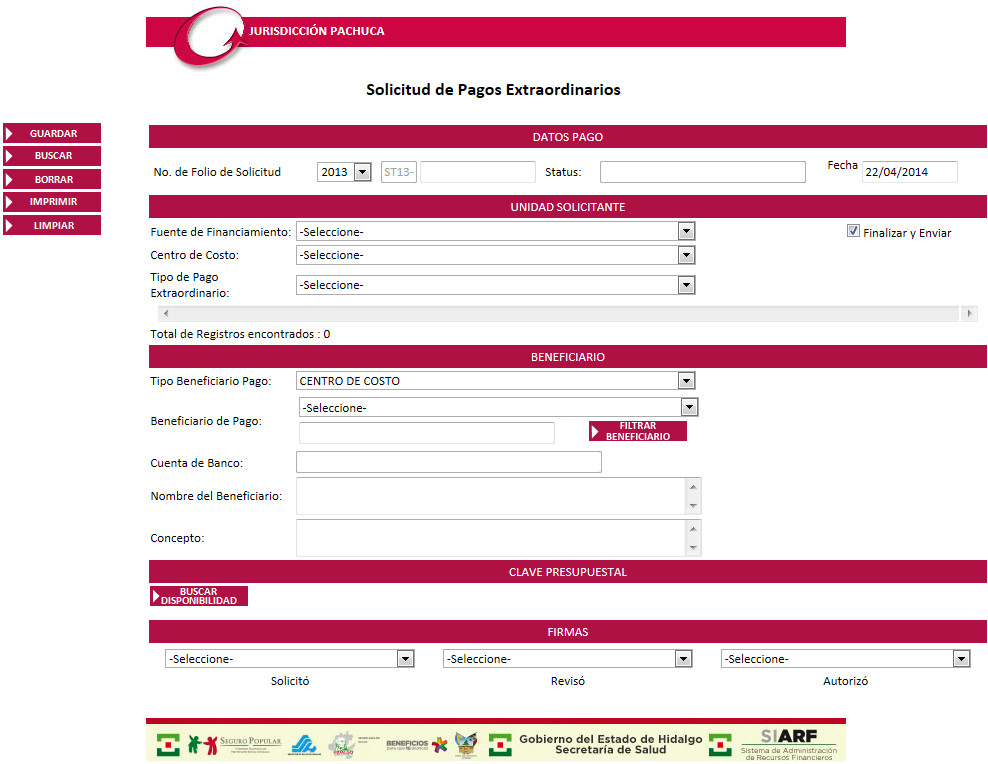
Realizar la solicitud de Pagos Extraordinarios.
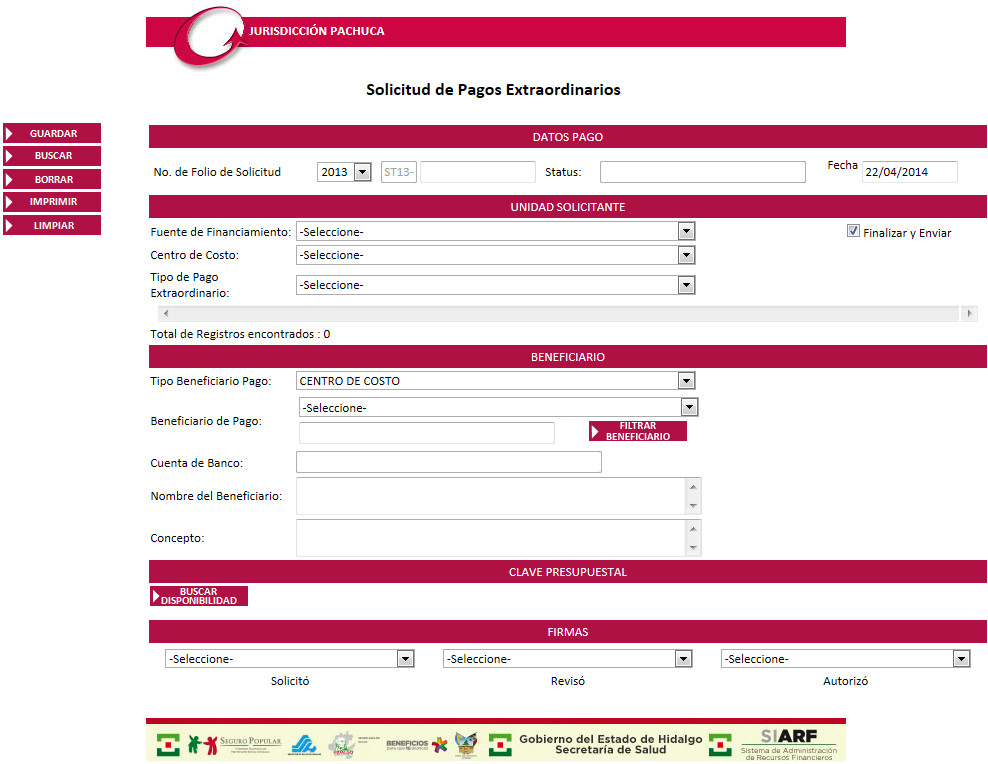
Para elaborar una Solicitud de Pago Extraordinario deberá realizar los siguientes pasos:
En la seccion "Datos Pago" seleccione el Ejercicio Fiscal del Folio de la Solicitud. Inicialmente se muestra el Ejercicio Fiscal actual.
Seleccione la Fecha.

En la sección "Unidad Solicitante" seleccione:
Fuente de Financiamiento.
Centro de Costo.
Tipo de Pago Extraordinario.

En la sección Beneficiario Seleccione:
El Tipo Beneficiario Pago.
Beneficiario de Pago.
Puede seleccionar de la lista desplegable
o filtrar escribiendo una parte del nombre del beneficiario de pago y
presionando el botón ![]() .
.
Si el Beneficiario de Pago seleccionado tiene una cuenta de banco registrada en el sistema, automáticamente se llenará el campo Cuenta de Banco, de lo contrario se emitirá la siguiente nota:
![]()
Capture el concepto.
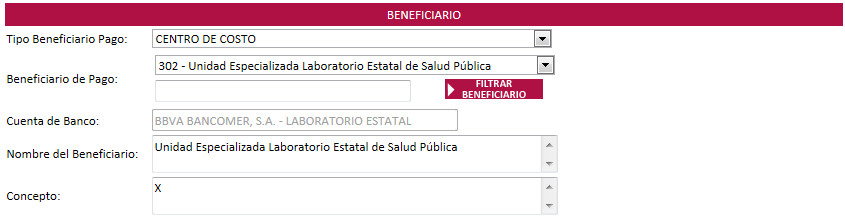
En
la sección "Clave Presupuestal" verifique la disponibilidad
presupuestal para la solicitud dando clic en la opción ![]()
.

Se mostrará el presupuesto disponible de la siguiente forma:
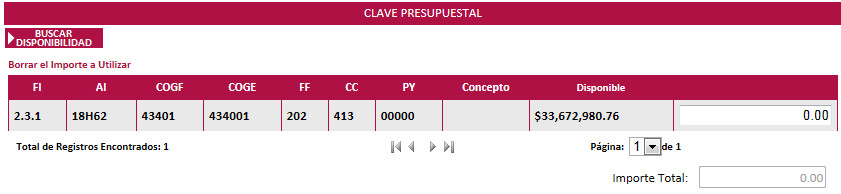
Capture el importe a utilizar.
En la sección de "FACTURAS, RECIBOS Y OFICIOS".
Para agregar una factura, recibo u oficio:
Seleccionar el Tipo Beneficiario Pago.
Seleccione el Beneficiario
de Pago o utilice el filtro de beneficiario para facilitar su localización
el la lista desplegable capturando el nombre o parte de el en el capo
y dando clic en el botón ![]() .
.
Capture el Folio Factura-Recibo-Oficio.
Elija la Fecha.
Seleccione el Tipo de Factura.
Capture el Concepto.
El importe automáticamente se mostrará el agregado en disponibilidad presupuestal. Verifique el importe.
Presione el botón ![]() .
.
Realice el mismo procedimiento para cada factura, recibo u oficio.
Utilice la opción ![]() para eliminar una factura, recibo u oficio de la tabla de contenido.
para eliminar una factura, recibo u oficio de la tabla de contenido.
En la sección Firmas seleccione cada una de las firmas correspondientes.

Si ha terminado la solicitud de Pagos Extraordinarios
active la casilla ![]() , es importante mencionar que después
de esta acción ya no podrá modificar las solicitud de pagos extraordinarios.
, es importante mencionar que después
de esta acción ya no podrá modificar las solicitud de pagos extraordinarios.
Si el registro se almacena correctamente, el sistema enviará un mensaje de confirmación y la información recién guardada podrá consultarla realizando el procedimiento de búsqueda.
![]()
La nueva solicitud Capturada estará en un Status de ENVIADA A CONTROL PRESUPUESTAL.
Para realizar una consulta de solicitud de pago extraordinario realice lo siguiente:
En la seccion "Datos Pago" seleccione el Ejercicio Fiscal del Folio de la Solicitud. Inicialmente se muestra el Ejercicio Fiscal actual.

En la sección "Unidad Solicitante" seleccione como filtros de búsqueda:
Fuente de Financiamiento.
Centro de Costo.
Tipo de Pago Extraordinario.

Presione el botón
.
El sistema mostrará en la tabla de contenido el o los registros que coincidan con el criterio de búsqueda.

Para realizar la modificación de una solicitud ésta deberá estar en estado de Enviada a Control Presupuestal y seguir los siguientes pasos:
Realizar la búsqueda del la solicitud
que ha sido anteriormente elaborada y seleccionarla directamente
de la tabla de contenido en la columna "Seleccionar"
![]() .
.
El sistema colocará los datos seleccionados en los campos correspondientes para ser editados.
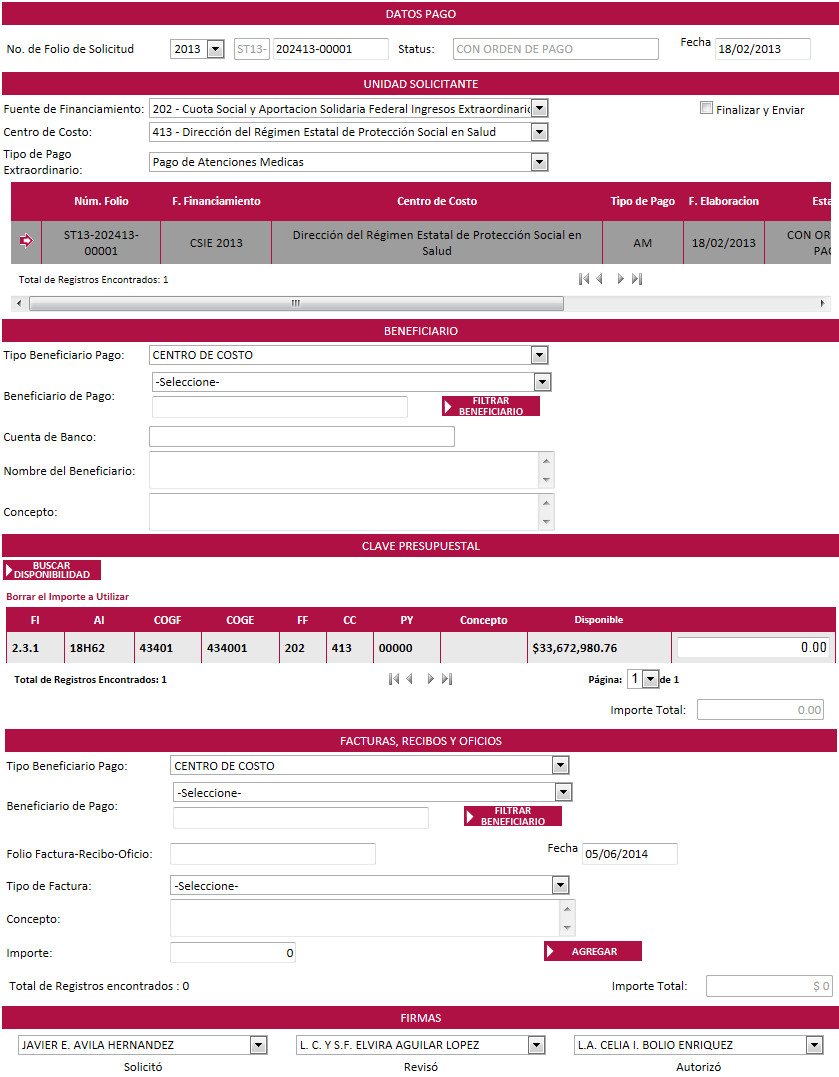
Realice las modificaciones necesarias.
Presione el botón .
El sistema enviará el siguiente mensaje:
Para ver las modificaciones realice nuevamente la búsqueda de la solicitud de pagos extraordinarios
Para cancelar una Solicitud:
Realice la búsqueda de la solicitud que desea cancelar.
Selecciónela de la tabla de contenido.
Presione el botón del menú
a la izquierda de la pantalla.
Si se cancela correctamente se enviará el mensaje de confirmación.
Presionando el botón
se colocarán en blanco los campos de la pantalla para capturar un
nuevo registro o realizar una nueva consulta de información. Utilice este
botón para borrar datos incorrectos capturados en diversos campos de la
pantalla.
Podrá realizar la impresión de una solicitud de pagos extraordinarios,
realizando previamente la búsqueda y seleccionado ![]() de la tabla de contenido,
de la tabla de contenido,
presionar el botón y el sistema desplegará
el reporte en formato PDF con los registros que haya mostrado la búsqueda
previa.
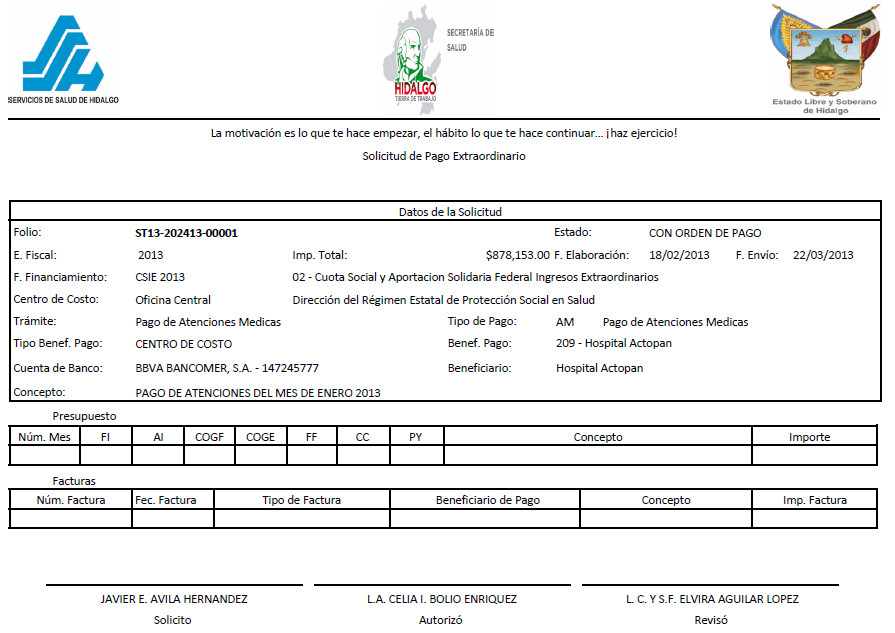
Para salir de la pantalla consultada y regresar al menú
principal, bastará con presionar el botón que se encuentra en la parte
superior derecha .
Antes de salir asegúrese de guardar la información capturada.